Fix: Laptop optički pogon ne radi
Iako polako, ali neprekidno preplavljuje flash memorija, disk tehnologija je još uvijek u širokoj upotrebi, kako za distribuciju podataka tako i kao udaljena pohrana. Mnoga moderna prijenosna računala nemaju optičke pogone, ali oni koji su još uvijek skloni ovoj gotovo naslijeđenoj tehnologiji povremeno mogu naići na probleme.
Pripremili smo popis mogućih rješenja za probleme s optičkim pogonima na prijenosnim računalima, tako da ako ne možete otvoriti CD ili DVD ili jedva da daju znakove života, provjerite ih u nastavku.
Kako riješiti probleme s optičkim pogonom na prijenosnim računalima
- Provjerite stanje CD / DVD diska
- Očistite prijenos leća i leća lasera
- Provjerite priključne kabele
- Provjerite priključne kabele
1. Provjerite stanje CD / DVD diska
Iako su optički pogoni na prijenosnim računalima mnogo osjetljiviji nego na ne-mobilnim velikim braćama, glavna je briga da li se okreću ili ne. Ako se glavno vreteno okreće, tada postoji snaga, a uređaj vjerojatno radi dobro. Međutim, nakon dugog vremena široke uporabe, DVD / CD pogoni imaju više problema s izgrebanim ili oštećenim diskovima.
- TAKOĐER PROČITAJTE: Najbolja Windows 10 prijenosna računala ispod 500 USD za kupnju ovog blagdana
Stoga vam savjetujemo da isprobate više diskova, s naglaskom na službene, a ne domaće podatkovne diskove koje ste stvorili. Ako imate izvorni disk, stavite ga u pogon i potražite promjene. U slučaju da pogon još uvijek ne može pristupiti podacima, svakako nastavite s niže navedenim koracima.
2. Očistite prijenos leće i leće lasera
Sada, čak i ako ne koristite optički pogon prečesto, on će i dalje akumulirati prašinu i krhotine. Čišćenje optičkog pogona je od najveće važnosti, barem ako želite da radi dugo vremena. Glavni fokus je na dva bitna dijela optičkog pogona prijenosnog računala:
- Laser objektiv
- Prijenos objektiva (ili transporter).

Ako na laserskoj leći ima prašine ili prljavštine, morat ćete je očistiti. Međutim, pobrinite se da to učinite pažljivo, s blagim krpom i, po mogućnosti, s otopinom alkohola i destilirane vode. Nemojte žuriti svojim pokretima kako biste izbjegli grebanje ili oštećenje leće lasera. I koristite jedva mokru krpu, ne želimo kupati osjetljive leće.
Nadalje, transporter objektiva također ima tendenciju zaglavljivanja zbog prljavštine koja se skuplja ispod bočnih tračnica. Taj se dio mora slobodno kretati kako bi se mogao ispravno pozicionirati.
Prvo, savjetujemo vam da koristite komprimirani zrak i prašinu ispod nosača objektiva. Zatim pažljivo pomaknite transporter objektiva pomoću plastične olovke do kraja tračnica. Tkaninu očistite tkaninom (navlažite je minimalnom količinom alkohola + destiliranom vodom). Konačno, premjestite prijenosnik objektiva u sredinu i ostavite ga tamo.
Nakon toga umetnite disk i isprobajte ga. Ako je problem nestao - dobro; ako ne, obavezno poduzmite daljnje korake.
3. Provjerite priključne kabele
Sada bi se prethodni korak trebao izvoditi na ovaj ili onaj način, ali što učiniti ako se optički pogon uopće ne okreće i uopće ne zvuči? Postoje dvije mogućnosti. Neugodno znači da će vam trebati zamjena. Ovo posljednje znači da nešto nije u redu s kabelom za napajanje koji ulazi u matičnu ploču.
Za većinu prijenosnih računala, kako bi pristupili matičnoj ploči i njezinim glavnim komponentama, trebat ćete ukloniti optički pogon. Ako ste nedavno otvorili prijenosno računalo za čišćenje ili zamjenu neispravnih komponenti, potvrdite da ste priključili kabel napajanja optičkog pogona s matičnom pločom. To je prilično mali konektor, tako da se lako može previdjeti. Kada se uvjerite da je kabel na svom mjestu, pokušajte ponovno.
4. Provjerite upravljačke programe
Konačno, ako možete potvrditi da je sve u redu, provjerite upravljačke programe. Prilično je neobično da optički pogon ima probleme sa softverom, ali nemojmo spavati na njemu. Stoga provjerite upravljačke programe i nećete nauditi ažurirati BIOS (ako su dostupna ažuriranja).
Ako niste sigurni kako to učiniti, slijedite upute u nastavku:
- Desnom tipkom miša kliknite gumb Start i iz izbornika Power user otvorite Device Manager .
- Proširite odjeljak " DVD / CD-ROM pogoni ".
- Desnom tipkom miša kliknite uređaj optičkog pogona i odaberite " Ažuriraj upravljački program ".
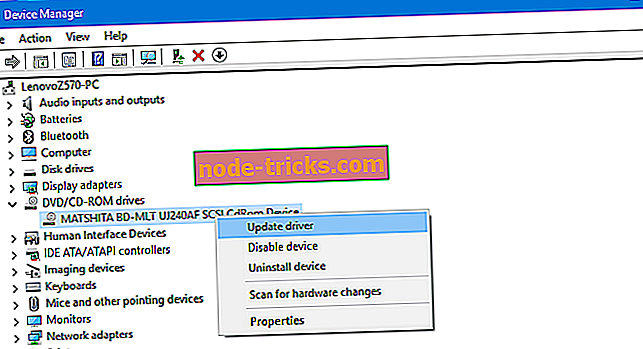
- Ako se upravljački program uređaja koji nudi Windows Update ne uklapa, svakako idite na službenu stranicu OEM-a i dovedite ih tamo.
To bi trebalo zaključiti. Ako još uvijek imate problema s optičkim pogonom na prijenosnom računalu, vjerojatno je neispravan i morat ćete ga zamijeniti. Nadamo se da je vaše prijenosno računalo još uvijek pod jamstvom. Osim toga, slobodno podijelite svoje misli s temom optičkog pogona o kojoj smo danas govorili. To se može učiniti u odjeljku za komentare u nastavku.

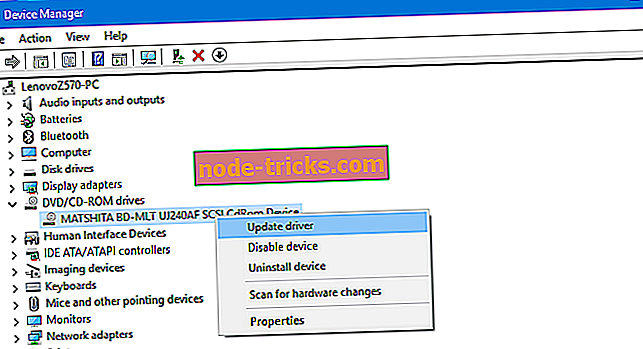







![7 najboljih sigurnosnih softvera za male poduzetnike [2019 Popis]](https://node-tricks.com/img/antivirus/173/7-best-security-software-4.jpg)